Page 1
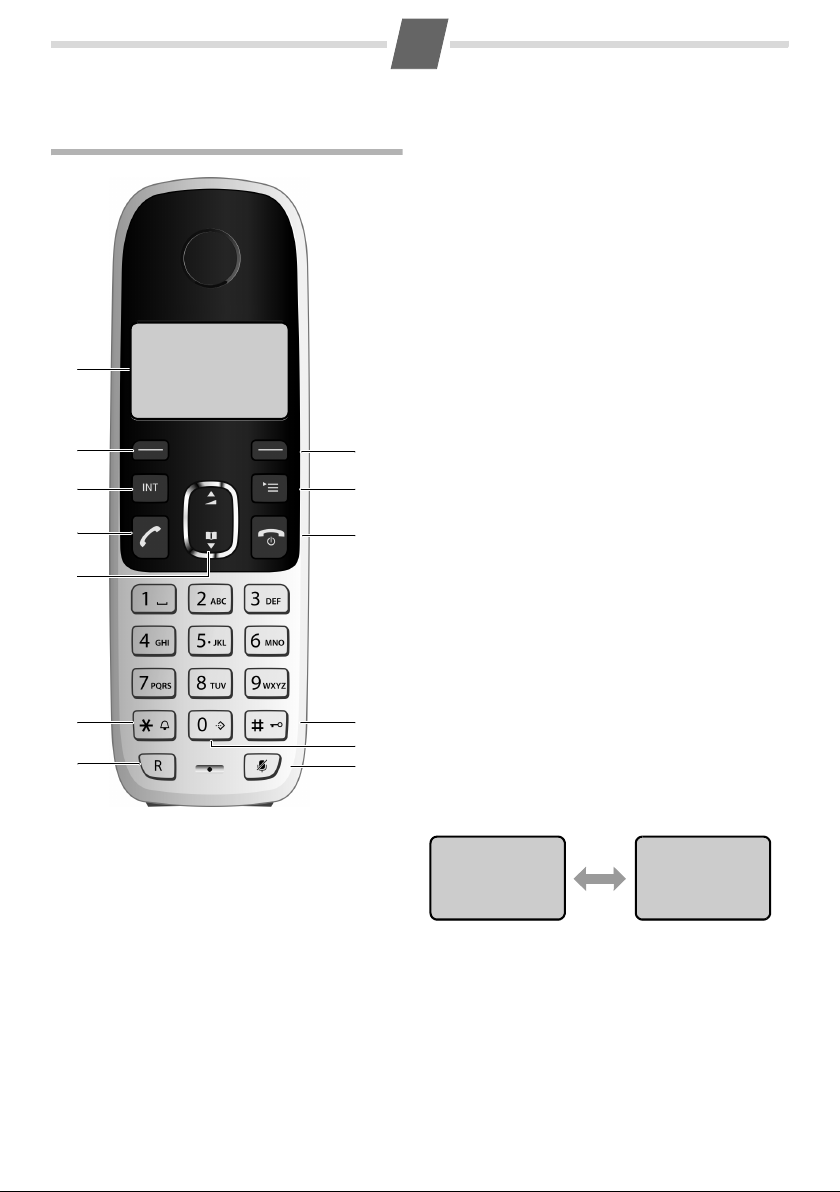
Gigaset A590
Как выглядит ваша трубка
ÒU
1
2 8
3
4
5
Gigaset 1
10
1
1 Дисплей в режиме готовности
2Кнопка Назад
При редактировании текста: возврат на шаг
В меню: возврат на предыдущий уровень
3Кнопка внутренней связи (¢ стр. 20)
4Кнопка Разговор / Список повторных
вызовов*
5 Управляющая кнопка
В режиме готовности: s открыть телефонную
книгу,
В меню, телефонной книге и списках: Прокрутка
вверх/вниз
6Кнопка звездочка / Включение/выключение
звонка*
7Кнопка Дозвон
Звонок для консультаций (флэш)
9
Вставить паузу*
8Кнопка OK
9Кнопка Меню(¢ стр. 12)
10 Кнопка Отбой / Выключатель питания *
11 Кнопка Решетка (#) / Выключатель блокировки
клавиатуры *
12 Кнопка Call-by-call * (¢ стр. 14)
13 Кнопка Без звука (выключение микрофона)
(¢ стр. 14)
(¢ стр. 17)
t открыть список вызовов.
(¢ стр. 11)
6
7
Значки на дисплее
Радиосигнал
Ò
постоянно: Беспроводная трубка
мигает: Беспроводная трубка вне
Значок Батарейка
U
постоянно: Полный заряд, время для
мигает: Заряжается
связана с базовым блоком
досягаемости или не
зарегистрирована
разговора превышает 1 ч
11
12
13
* Чтобы активировать функцию, помеченную
звездочкой (*), нажмите и удерживайте
соответствующую кнопку.
Дисплей в режиме готовности
¤ Нажмите и удерживайте кнопку A, чтобы
переключать информацию на дисплее: имя/
номер или дата/время.
ÒU
Gigaset 1
постоянно: Заряда осталось меньше чем
=
мигает:
Будильник включен
¼
Звонок отключен
Ú
Блокировка клавиатуры включена
Ø
Значок Разговор
ª
постоянно: Происходит разговор
мигает: Принят входящий вызов
Телефонная книга открыта
¶
на 1 ч разговора
Почти разряжена
ÒU
31/10 12-30
Page 2
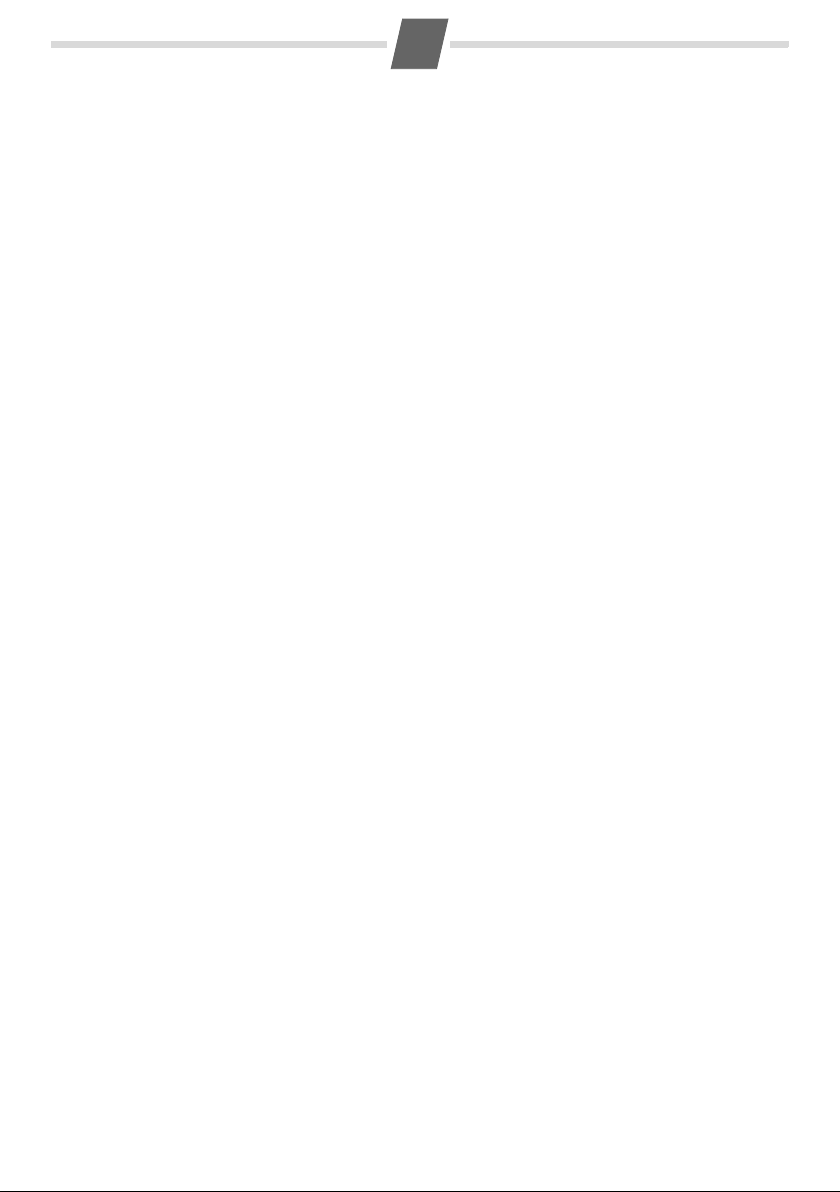
Значок Список вызовов
Y
постоянно: Вызовы в списке уже
мигает: В списке есть новые вызовы
Значок
отсутствует:
В режиме редактирования: Шаг назад.
{
Чтобы стирать по одному символу,
нажимайте
В меню: Чтобы вернуться на предыдущий
уровень или выйти из меню, нажмите
Подтвердите выбранную в меню функцию
|
или сохраните ввод кнопкой
В меню и списках: Прокрутка вверх/вниз
V
кнопкой
W
В режиме разговора: Регулируйте
громкость кнопкой
просмотрены
Список вызовов пуст
A
p.
.
p
2
A.
B.
Page 3

3
Как выглядит базовый блок
1 Дисплей в режиме
готовности
2Кнопка Назад
3 Телефонная книга
(¢ стр. 19)
Показать первую запись /
1
Добавить новую запись*
4Кнопка Дозвон (¢ стр. 17)
5Кнопка ОК / Часы *
2
6Кнопка Внутренняя связь:
3
Пейджинг (¢ стр. 20)
4
Регистрация * (¢ стр. 19)
5
7Кнопка Список вызовов
6
(¢ стр. 16)
7
Открыть / Прокрутка
8
вверх/вниз
9
8Кнопка Без звука
(¢ стр. 15) /
10
11
12 1413
* Чтобы активировать функцию, помеченную звездочкой (*), нажмите и удерживайте соответствующую
кнопку.
Кнопка Удалить* при
редактировании
телефонной книги, списков
или предварительного
набора
9Кнопка Дозвон
Звонок для консультаций
(флэш)
Пауза при наборе номера*
10 Кнопки Громкость
Громкость звонка
(¢ стр. 23)
Громкость разговора
(¢ стр. 15)
11 Кнопка Громкоговоритель
(громкая связь)
12 Кнопка Звездочка /
Выключение звонка*
13 Кнопка Call-by-call *
(¢ стр. 15)
14 Кнопка Решетка (#) /
Блокировка клавиатуры *
(¢ стр. 11)
(¢ стр. 15)
Page 4
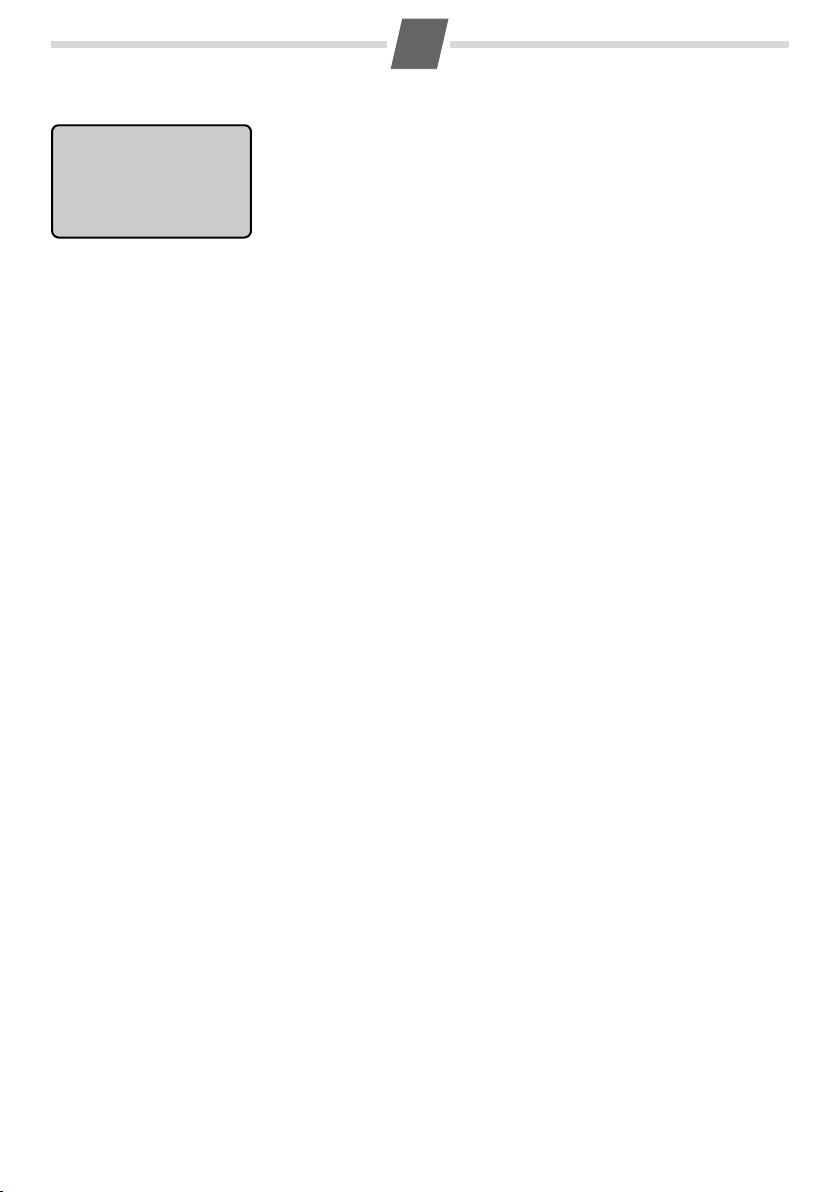
Дисплей базового блока
4
Â12:30 31-10 #04 Ã
01234567890987
Значки на дисплее
ª
·
¶
Ú
Значок Разговор
постоянно: Происходит разговор
мигает: Принят входящий
Микрофон отключен (Режим без
звука)
Телефонная книга открыта Значок
Звонок отключен
вызов
Время (ЧЧ:ММ): Текущее время или время входящего вызова в списке
Дата (ДД-ММ): Текущая дата или дата входящего вызова в списке
#NN Количество записей в списке вызовов или
Номер телефона Показывается в записях списка вызовов, списков
вызовов
вызовов
телефонной книге, если они открыты
повторных вызовов, при наборе номера и в
телефонной книге.
слева есть еще символы, которые могут быть
показаны. Нажмите
цифры.
Ø
Y
Блокировка клавиатуры включена
Значок Список вызовов
постоянно: Вызовы в списке уже
мигает: В списке есть новые вызовы
отсутствует:
 à показывает, что справа или
Ì, чтобы увидеть скрытые
просмотрены
Список вызовов пуст
Page 5
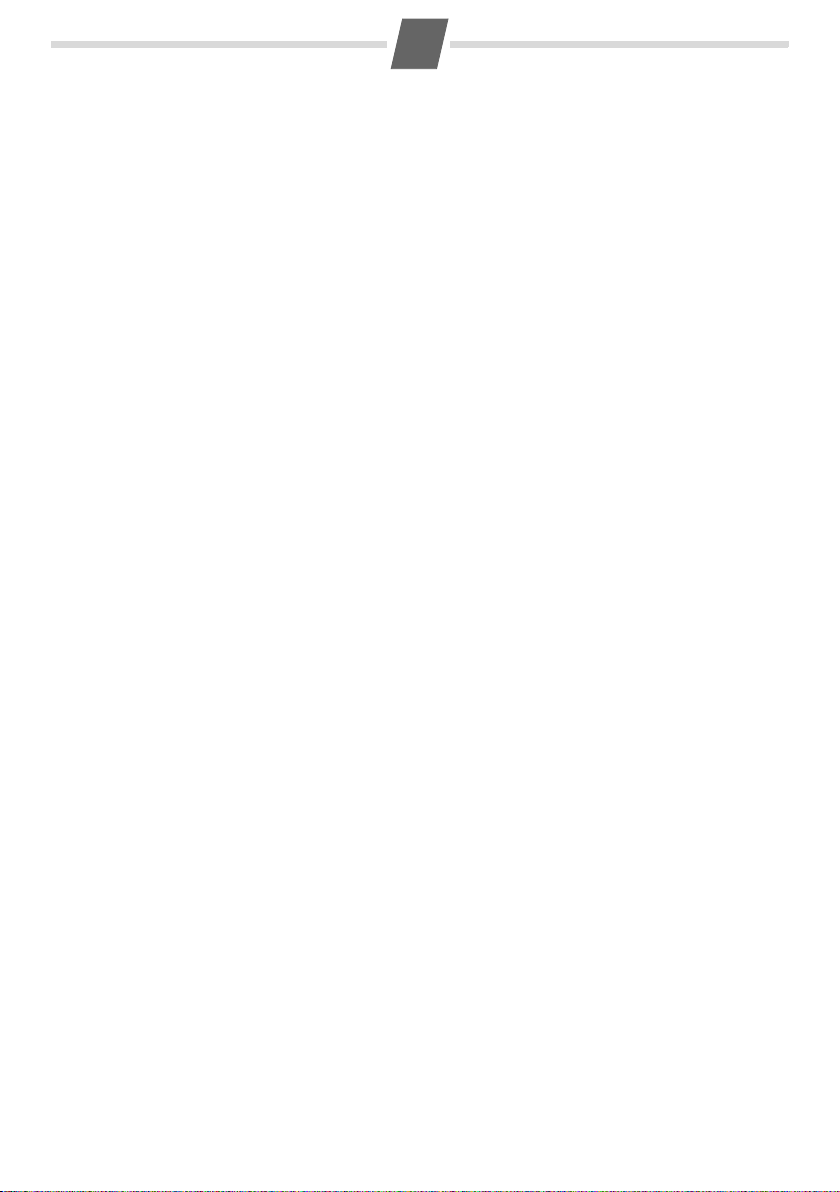
5
Содержание
Gigaset A590 . . . . . . . . . . . . . . . . . . . . . 1
Как выглядит ваша трубка . . . . . . . . . . . . . 1
Как выглядит базовый блок . . . . . . . . . . . . 3
Правила техники безопасности . . 6
Обслуживание . . . . . . . . . . . . . . . . . . . 6
Контакт с жидкостями . . . . . . . . . . . . . . . . . 6
Первые шаги . . . . . . . . . . . . . . . . . . . . . 7
Проверка комплекта поставки . . . . . . . . . 7
Установка базового блока и зарядной
стойки . . . . . . . . . . . . . . . . . . . . . . . . . . . . . . . . . 7
Подключение базового блока . . . . . . . . . . 7
Подключение зарядной стойки для
беспроводной трубки . . . . . . . . . . . . . . . . . . 8
Подготовка трубки к работе . . . . . . . . . . . 8
Установка батареек и крышки отсека для
батареек . . . . . . . . . . . . . . . . . . . . . . . . . . . . . . . 8
Установка даты и времени . . . . . . . . . . . . 10
Пользование телефоном . . . . . . . . 11
Управляющая кнопка . . . . . . . . . . . . . . . . . 11
Ввод цифр и текста . . . . . . . . . . . . . . . . . . . . 11
Прокрутка для показа длинного
номера . . . . . . . . . . . . . . . . . . . . . . . . . . . . . . . . 11
Включение и выключение блокировки
кнопочной панели . . . . . . . . . . . . . . . . . . . . 11
Включение и отключение трубки . . . . . 11
Возвращение трубки в режим
готовности . . . . . . . . . . . . . . . . . . . . . . . . . . . . 11
Включение/выключение звонка . . . . . . 12
Использование меню . . . . . . . . . . . . . . . . . 12
Сетка меню . . . . . . . . . . . . . . . . . . . . . . . . . . . 13
Телефонные вызовы (посредством
трубки) . . . . . . . . . . . . . . . . . . . . . . . . . 14
Внешний вызов . . . . . . . . . . . . . . . . . . . . . . . 14
Прием вызова . . . . . . . . . . . . . . . . . . . . . . . . . 14
Окончание вызова . . . . . . . . . . . . . . . . . . . . 14
Регулировка громкости при разговоре 14
Режим без звука . . . . . . . . . . . . . . . . . . . . . . 14
Ожидающий вызов . . . . . . . . . . . . . . . . . . . . 14
Использование «быстрых» кнопок для
ускоренного набора . . . . . . . . . . . . . . . . . . 14
Вызовы Call-by-call . . . . . . . . . . . . . . . . . . . . 14
Вызовы (посредством
базового блока) . . . . . . . . . . . . . . . . . 15
Внешний вызов . . . . . . . . . . . . . . . . . . . . . . . 15
Прием вызова . . . . . . . . . . . . . . . . . . . . . . . . 15
Окончание вызова . . . . . . . . . . . . . . . . . . . . 15
Громкая связь . . . . . . . . . . . . . . . . . . . . . . . . 15
Регулировка громкости при разговоре 15
Регулировка громкости звука . . . . . . . . 15
Режим без звука . . . . . . . . . . . . . . . . . . . . . . 15
Вызовы Call-by-call . . . . . . . . . . . . . . . . . . . . 15
Список вызовов . . . . . . . . . . . . . . . . . 16
Использование списка вызовов в
телефонной трубке . . . . . . . . . . . . . . . . . . . 16
Использование списка вызовов базового
блока . . . . . . . . . . . . . . . . . . . . . . . . . . . . . . . . . 16
Список повторного вызова
последних номеров . . . . . . . . . . . . . 17
Телефонная книга (трубка) . . . . . . 17
Пользование телефонной книгой . . . . . 17
Сохранение номеров ускоренного
набора . . . . . . . . . . . . . . . . . . . . . . . . . . . . . . . . 18
Сохранение номеров call-by-call . . . . . . 18
Удаление всей телефонной книги . . . . 18
Телефонная книга
(базовый блок) . . . . . . . . . . . . . . . . . . 19
Использование нескольких
трубок . . . . . . . . . . . . . . . . . . . . . . . . . . 19
Регистрация трубок . . . . . . . . . . . . . . . . . . . 19
Отмена регистрации трубок . . . . . . . . . . 19
Поисковый вызов трубки («пейджинг») 20
Внутренние вызовы . . . . . . . . . . . . . 20
Внутренние вызовы
(посредством трубки) . . . . . . . . . . . . . . . . . 20
Вызовы (через базовый блок) . . . . . . . . . 20
Настройки . . . . . . . . . . . . . . . . . . . . . . 21
Настройки (трубка) . . . . . . . . . . . . . . . . . . . 21
Настройки (базовый блок) . . . . . . . . . . . . 22
Изменение PIN-кода . . . . . . . . . . . . . . . . . . 23
Восстановление стандартных настроек 23
Подключение к офисной АТС . . . . 23
Установка префикса . . . . . . . . . . . . . . . . . . 23
Установка «флэш»-времени . . . . . . . . . . . 23
Изменение метода набора . . . . . . . . . . . . 24
Приложение . . . . . . . . . . . . . . . . . . . . 24
Ввод и редактирование текста . . . . . . . . 24
Общие технические характеристики . 24
Обслуживание и техническая
помощь . . . . . . . . . . . . . . . . . . . . . . . . . 25
Page 6
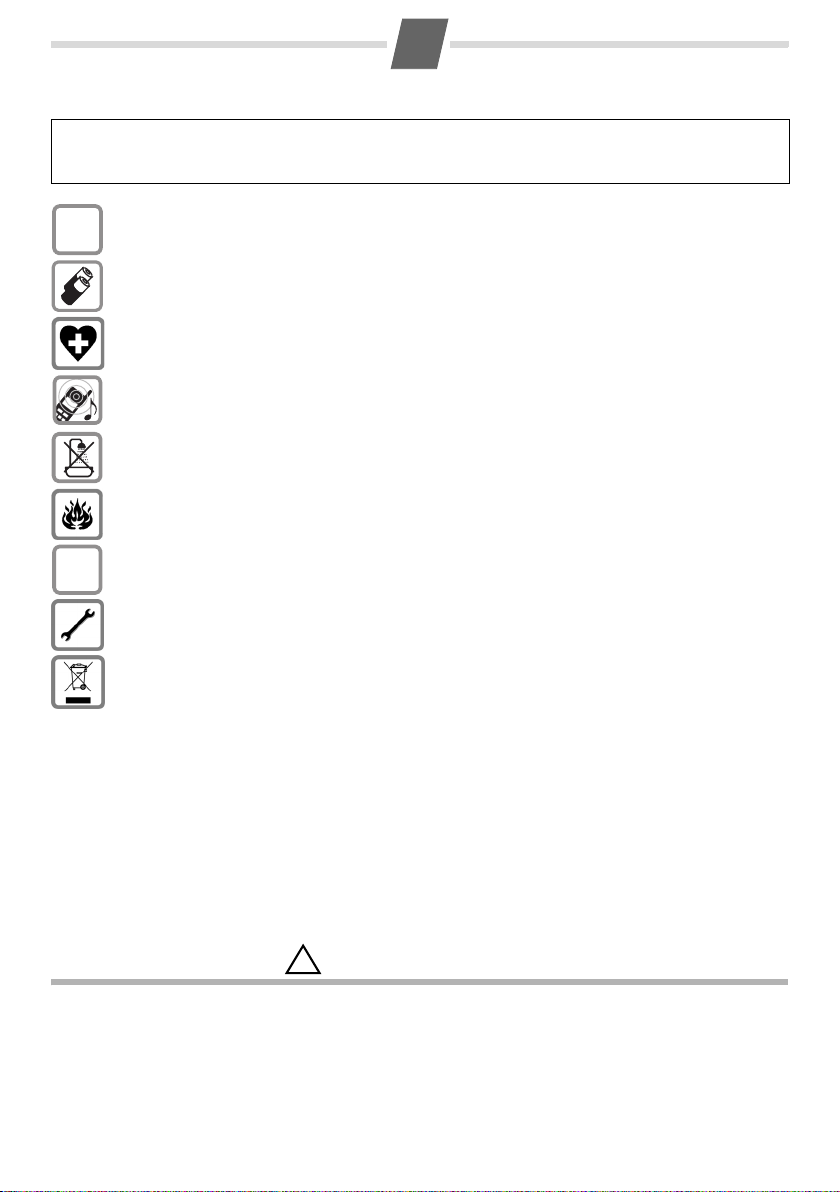
6
Правила техники безопасности
Перед тем как пользоваться аппаратом, внимательно прочтите это руководство пользователя и указания
по технике безопасности. Объясните детям содержание инструкций и возможные опасности, связанные
с использованием телефона.
Используйте только сетевой блок питания, входящий в комплект поставки.
$
Устанавливайте только рекомендуемые перезаряжаемые батарейки (¢ стр. 24), т.е. никогда
не применяйте обычные (одноразовые) батарейки или батарейки других типов, поскольку это
может нанести вред здоровью и привести к травмам.
Возможны помехи в работе медицинского оборудования. Следите за соблюдением
технических требований в
Не прикладывайте к уху трубку задней стороной, когда она звонит. Это может привести к
серьезному и хроническому повреждению слуха.
Трубка может вызывать неприятное жужжание в слуховых аппаратах.
Не устанавливайте телефон в ванной или в душе. Трубка и базовый блок не относятся к
брызгозащищенным изделиям.
Не пользуйтесь телефоном в помещениях повышенной взрывоопасности (например, в
малярных цехах).
своих конкретных условиях (например, в кабинете врача).
ƒ
Передавайте ваш телефон Gigaset другим лицам только вместе с инструкцией по эксплуатации.
Не пользуйтесь неисправными базовыми блоками или ремонтируйте их в сервисном центре,
так как они могут создавать помехи другим радиоустройствам.
Утилизация
Все электрическое и электронное оборудование подлежит захоронению отдельно от общих
свалок бытового мусора в местах, выделенных для этого правительством или местными властями.
Надлежащая ликвидация и отдельный сбор старой аппаратуры способствует предотвращению
потенциальных отрицательных последствий для окружающей среды и здоровья людей. Это —
предварительное условие утилизации и повторного использования отработавшего
электрического и электронного оборудования. За более подробной информацией о
ликвидации вашего старого аппарата обращайтесь в центр утилизации вашего
муниципалитета или к исходному поставщику изделия.
Обслуживание
Протирайте базовый блок и беспроводную трубку влажной тканью (не пользуйтесь растворителями) или
антистатической салфеткой. Ни в коем случае не используйте сухую ткань. Это может привести к
образованию статического тока.
Контакт с жидкостями
Если на трубку попала жидкость:
◆ Немедленно выключите трубку и извлеките батарейки.
◆ Дайте жидкости стечь с трубки.
◆ Стряхните остатки жидкости, затем поместите трубку с открытым батарейным отсеком в сухое теплое
место кнопочной панелью вниз хотя бы на 72
◆ Не включайте трубку, пока она не будет совершенно сухой.
Когда трубка совершенно высохнет, вы, как правило, сможете пользоваться ею обычным образом.
!
часа (не в микроволновую печь, не в духовку и т.п.)
Page 7
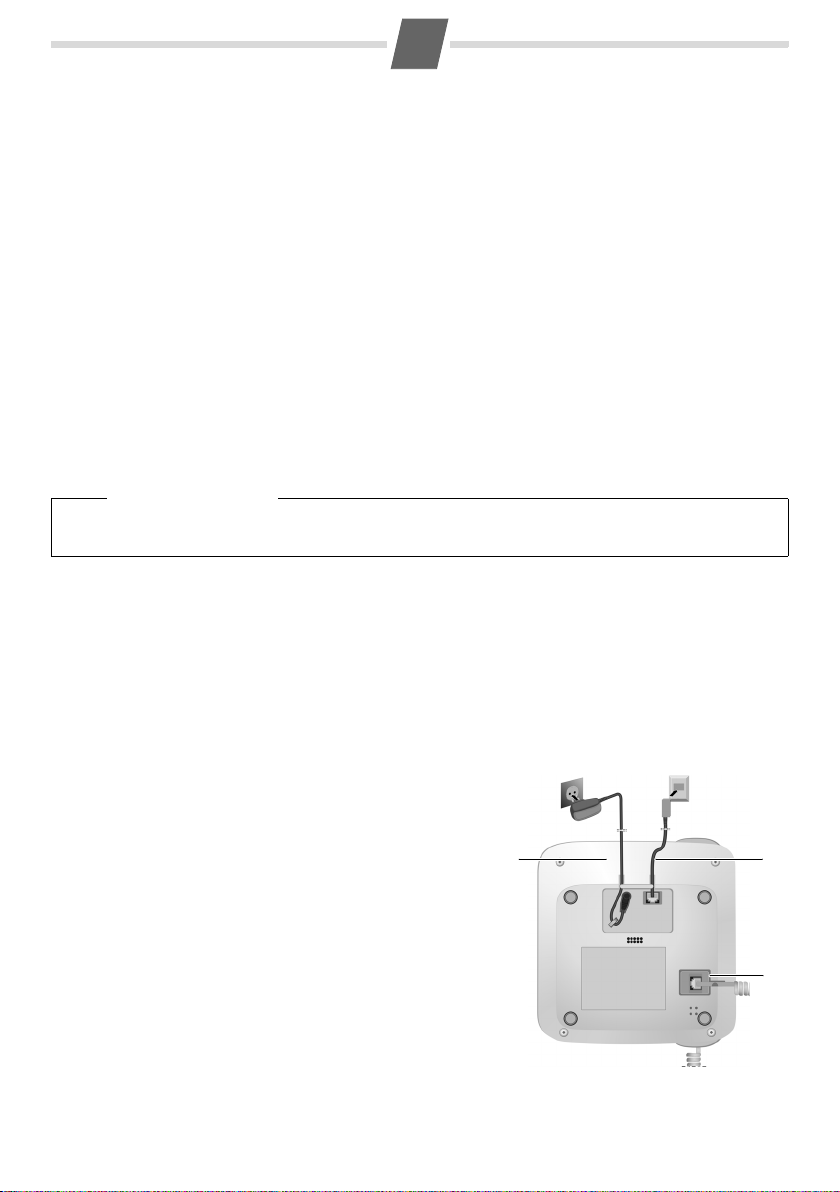
7
Первые шаги
Проверка комплекта поставки
◆ один Gigaset A590 базовый блок
◆ один сетевой блок питания базового блока
◆ одна телефонная трубка с проводом
◆ одна беспроводная трубка Gigaset A59H
◆ одна зарядная стойка с сетевым блоком питания
◆ две батарейки
◆ одна крышка отсека для батареек
◆ один телефонный шнур
◆ одна инструкция по эксплуатации
Установка базового блока и зарядной стойки
Базовый блок и зарядная стойка рассчитаны на использование в закрытом сухом помещении при
температуре от +5
°C до +45 °C.
¤ В своем доме или квартире установите базовый блок на плоской нескользской поверхности подальше
от края.
Обратите внимание
Обратите внимание на радиус действия базового блока.
Он составляет до 300 м вне помещения при отсутствии препятствий и до 50 м внутри зданий.
Обычно ножки телефона не оставляют следов на поверхности. Однако, учитывая многообразие лаков и
полировок, используемых сегодня при производстве мебели, полностью исключить появление таких
следов мы не можем.
Обратите внимание:
◆ Ни в коем случае не допускайте воздействия на телефон источников тепла, прямого солнечного света
или влияния других электрических приборов.
◆ Защищайте свой Gigaset от сырости, пыли, агрессивных жидкостей и паров.
Подключение базового блока
¤ Сначала включите сетевой блок питания 1.
¤ Затем включите телефонный разъем 2 и заправьте
провода в канавки для проводов.
¤ После этого подключите к телефонной трубке ее провод.
Подсоедините телефонную трубку к базовому блоку 3 и
заправьте провода в канавки для проводов.
Обратите внимание:
◆ Блок питания всегда должен быть включен в сеть,
потому что без питания от сети он может работать только
как обычный телефон.
◆ Используйте только входящие в комплект телефонный
провод и блок питания.
◆ Распайка контактов на телефонных проводах может быть
различной. При покупке сменного телефонного провода
убедитесь в том, что штекер и распайка контактов
подходят для вашего аппарата.
1
1
2
1
3
1
Page 8
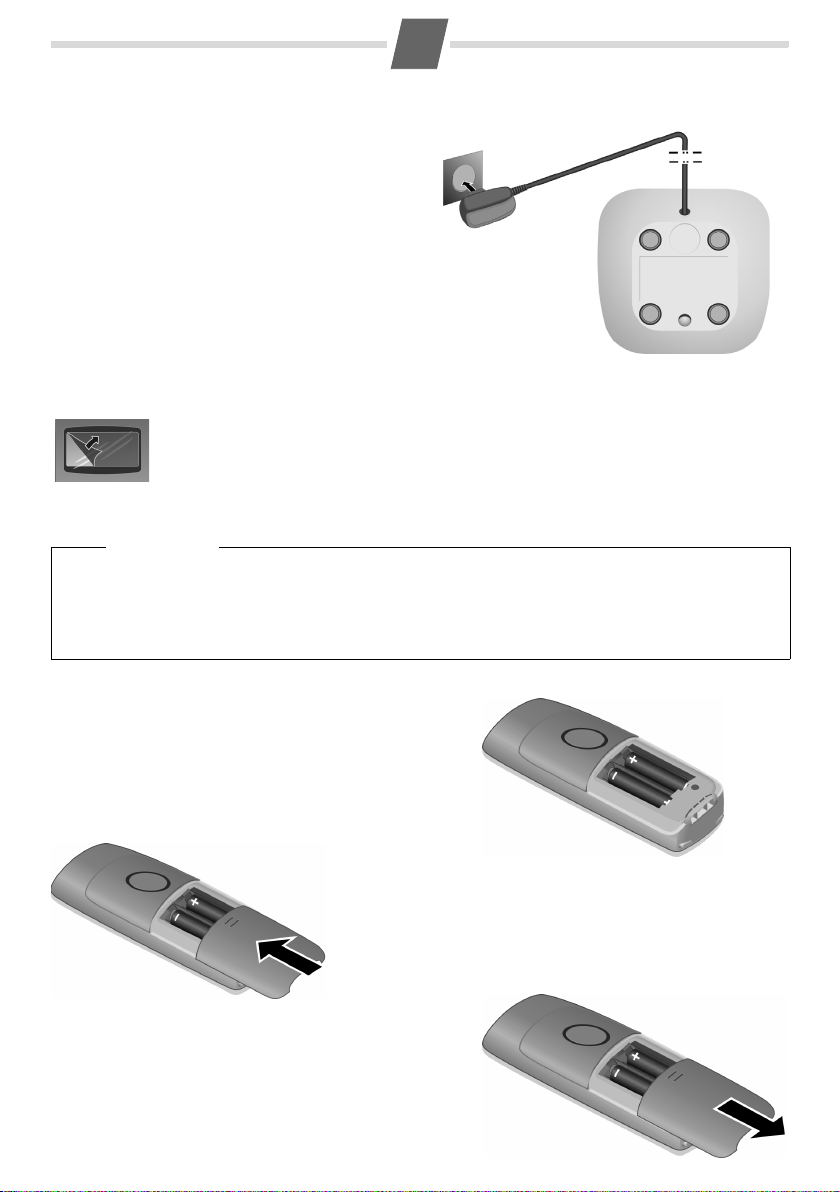
8
У
С
Подключение зарядной стойки для беспроводной трубки
¤ Вставьте сетевой блок питания в розетку.
Подготовка трубки к работе
Дисплей защищен пластиковой пленкой.
¤ Снимите защитную пленку!
Установка батареек и крышки отсека для батареек
Внимание
Используйте только перезаряжаемые батарейки, рекомендуемые изготовителем –
Gigaset Communications GmbH (
батарейки или батарейки других типов, так как это опасно для здоровья и может привести к травмам.
Например, батарейки могут взорваться. Кроме того, при использовании батареек, отличных от
рекомендуемых, возможна неправильная работа или повреждение телефона.
¢ стр. 24). Никогда не используйте обычные (одноразовые)
становка батареек
¤ Вставьте батарейки должным образом.
Полярность указана на отсеке для батареек внутри или
снаружи.
Установка крышки отсека для батареек
нятие крышки отсека для батареек
Если вам понадобилось открыть отсек для батареек,
например, чтобы заменить батарейки,
¤ нажмите на оребренное место на верхнем конце
крышки отсека для батареек и сдвиньте ее вниз.
¤ Задвиньте крышку
отсека для батареек
снизу вверх до щелчка.
Page 9

9
Установка трубки в зарядную стойку и зарядка батареек
Чтобы беспроводной трубкой можно было пользоваться, нужно сначала зарядить батарейки.
¤ Поместите трубку в зарядную стойку
дисплеем вверх
Ò=
Gigaset 1
Появится экран состояния готовности с именем беспроводной трубки и ее
внутренним номером. Трубка уже зарегистрирована в базовом блоке.
Если вы хотите зарегистрировать дополнительные трубки, вам придется
вручную регистрировать каждую трубку отдельно
Трубке присваивается наименьший из свободных внутренних номеров (1 – 4).
Если зарегистрированы уже четыре беспроводных трубки, вам придется
отменить регистрацию одной из них, чтобы зарегистрировать другую.
(¢ стр. 19).
Начальная зарядка и разрядка батареек
Если беспроводная трубка включена, мигающий значок батарейки в правом верхнем углу дисплея
показывает, что батарейки заряжаются. При использовании беспроводной трубкой значок батарейки
указывает уровень заряда.
постоянно: Полный заряд, время для разговора превышает 1 ч
U
мигает: Заряжается
постоянно: Заряда осталось меньше чем на 1 ч разговора
=
мигает: Почти разряжены. Установите трубку в зарядную стойку для
Для правильной индикации уровня зарядки нужно сначала полностью зарядить и разрядить батарейки.
подзарядки.
¤ Установите трубку в зарядную стойку на пятнадцать часов.
¤ Затем снимите трубку с зарядной стойки и не возвращайте, пока батарейки не разрядятся полностью.
Обратите внимание
◆ После первого цикла зарядки и разрядки батареек вы можете возвращать трубку в зарядную
стойку после каждого разговора.
◆ Обязательно повторяйте цикл зарядки и разрядки, если вы извлекали батарейки из трубки и
вставляли заново.
◆ Во время зарядки батарейки могут нагреваться. Это не опасно.
◆ По техническим причинам с течением времени емкость батареек падает.
Внимание
На время длительного отсутствия (например, на время отпуска) необходимо установить трубку в
зарядную стойку или извлечь батарейки. Иначе батарейки могут быть повреждены.
Page 10

10
Включение/выключение беспроводной трубки
¤ Чтобы включить или выключить трубку, нажмите и удерживайте кнопку a.
Если вы вставите выключенную трубку в базовый блок или в зарядную стойку, трубка автоматически
включится.
Трубка вне досягаемости
Если беспроводная трубка находится за пределами досягаемости базового блока, на дисплее мигает
значок антенны
предупредительный звуковой сигнал. В этом случае вам следует приблизиться к базовому блоку. Если
сигнал становится слишком слабым, связь прерывается.
Ò. Если во время разговора сигнал ослабевает, трубка подает кратковременный
Установка даты и времени
Установите дату и время. Это необходимо для правильной регистрации входящих вызовов и для
использования будильника.
На базовом блоке
¤ Нажмите и удерживайте Ì.
На дисплей выводятся поля даты и времени. Позиция, которую предстоит
заполнять следующей, мигает.
12:30 31-10
¤ С помощью ~ введите время (ЧЧ:ММ) и затем дату (ДД-ММ).
¤ Для исправления ошибок пользуйтесь кнопкой Ô.
¤ Чтобы сохранить новую настройку времени, нажмите Ì.
Дата и время синхронизируются со всеми зарегистрированными трубками.
Теперь телефон готов к работе.
Если у вас возникнут вопросы по использованию телефона, прочитайте советы по устранению
неисправностей ("
клиентам ¢ стр. 25.
Ввод и редактирование текста" ¢ стр. 24) или обратитесь в нашу группу помощи
Page 11

Пользование телефоном
11
Управляющая кнопка
Трубка
В режиме готовности
t Открыть список вызовов
s Открыть телефонную книгу.
В меню и списках
p Прокручивать строки вверх/вниз.
В полях ввода
t Перейти к предыдущему символу.
s Перейти к следующему символу.
Во время разговора
p Регулировать громкость динамика в трубке.
Базовый блок
t Показать первую запись в списке вызовов.
s Показать последнюю (по времени) запись в
списке вызовов.
Ввод цифр и текста
¤ Вводите цифры и буквы с клавиатуры ~.
Правила ввода символов многократным нажатием
цифровых кнопок см. в приложении к данному
руководству,
При вводе времени, даты и т.п.:
¢ стр. 24.
¤ Пишите поверх выделенного (мигающего)
символа.
Исправление неправильного ввода
В режиме редактирования в нижнем левом углу
дисплея выведено слово
Чтобы при редактировании исправить
ошибочный символ:
{ (назад).
¤ Нажмите кнопку { (назад) Aчтобы
удалить символ слева от курсора.
¤ Вносите новые символы в позицию,
отмеченную курсором.
Прокрутка для показа длинного
номера
Включение и выключение блокировки кнопочной панели
¤ Чтобы включить блокировку клавиатуры,
нажмите и удерживайте
Когда клавиатура блокирована, на дисплее виден
значок
Ø.
#.
¤ Чтобы разблокировать клавиатуру, еще раз
нажмите и удерживайте кнопку
Клавиатура автоматически разблокируется, если
поступает вызов или включается поиск. По
окончании соединения клавиатура снова
блокируется.
Обратите внимание
При блокированной клавиатуре базового
блока недоступны следующие расширенные
функции.
CHANGE PIN, REGISTRATION, UNREGISTER,
RESET BASE, AUTO PR EFIX, FLASH TIME, DIAL MODE
Включение и отключение трубки
Предварительное условие: трубка в состоянии
готовности.
#.
¤ Чтобы выключить трубку, нажмите и
удерживайте
a не меньше 5 секунд.
¤ Чтобы вновь включить трубку, снова нажмите и
удерживайте
Возвращение трубки в режим готовности
Чтобы во время работы с меню или списками
вернуть трубку в состояние готовности:
a.
¤ Нажмитеa.
Изменения, которые вы не подтвердили или не
сохранили, будут потеряны.
Если в течение 60 секунд не нажать ни одной
кнопки, трубка автоматически вернется в режим
готовности.
Телефонный номер, содержащий более 12 (на
трубке) или 14 (на базовом блоке) цифр,
выводится на дисплей со стрелками
и справа от номера. Чтобы увидеть
дополнительные цифры:
 и à слева
¤ На базовом блоке нажмите Ì.
¤ На трубке нажмите B.
Page 12

Включение/выключение звонка
Для выключения звонка:
¤ Чтобы выключить звонок, нажмите и
удерживайте
Когда звонок блокирован, на дисплей выводится
значок
Ú.
*.
¤ Чтобы снова включить звонок, еще раз
нажмите и удерживайте
Можно регулировать громкость звонка на трубке
(¢ стр. 21) и на базовом блоке (¢ стр. 23).
Использование меню
Телефон имеет обширный набор функций. Они
выбираются при помощи меню. Доступ к сетке
меню осуществляется через трубку.
Предварительное условие: трубка должна быть в
режиме готовности.
*.
¤ Чтобы открыть меню, нажмите кнопку f.
¤ Для прокрутки меню до требуемой функции
пользуйтесь кнопкой
Во время работы с меню в нижнем левом углу
дисплея выведено
т.е. соответствующие кнопки активированы.
|: Нажимайте B, чтобы подтвердить выбор.
{: Нажмите Aчтобы вернуться на
предыдущий уровень или выйти из меню.
p
{ (назад), а в правом |,
¤ Чтобы вернуться в режим готовности: нажмите
кнопку
a .
12
Page 13

Сетка меню
PHONEBOOK NEW ENTRY ¢ стр. 17
LIST ENTRY ¢ стр. 18
EDIT ENTRY ¢ стр. 18
DELETE ENTRY ¢ стр. 18
DELETE ALL ¢ стр. 18
CALL BY CALL ¢ стр. 18
SPEED DIAL KEY 1 (Кнопка 2) ¢ стр. 18
KEY 2 (Кнопка 2)
PERSONAL SET HANDSET NAME ¢ стр. 21
HANDSET TONE RING VOLUME RINGER OFF ¢ стр. 21
RING TONES MELODY 1 ¢ стр. 22
KEY BEEP ON ¢ стр. 22
AUTO ANSWER ON ¢ стр. 22
CLOCK/ALARM DATE&TIME ¢ стр. 22
ALARM OFF ¢ стр. 22
ALARM TONE MELODY 1 ¢ стр. 22
ADVANCED SET CHANGE PIN ¢ стр. 23
REGISTRATION ¢ стр. 19
UNREGISTER ¢ стр. 19
RESET HANDSET (ТРУБКА) ¢ стр. 23
AUTO PREFIX ON ¢ стр. 23
FLASH TIME SHORT ¢ стр. 23
DIAL MODE TO NE ¢ стр. 24
OFF
ON ONCE
ON DAILY
MELODY 2
MELODY 3
BASE (БАЗОВЫЙ
БЛОК)
OFF
MEDIUM
LONG
PULSE
13
LEVEL 1
...
LEVEL 4
...
MELODY 10
OFF
¢ стр. 23
Page 14

14
Телефонные вызовы (посредством трубки)
Внешний вызов
Внешние вызовы — это вызов ы через телефонную
сеть общего пользования.
~
(введите номер в режиме готовности)¢ c
или
c (включите режим разговора)¢
номер)
Производится набор номера.
~
(введите
¤ Чтобы отменить набор, нажмите a.
Продолжительность разговора выводится на
дисплей в секундах.
Обратите внимание
При наборе номера обращение к телефонной
книге
(¢ стр. 17), списку повторного набора
(¢ стр. 17), списку вызовов (¢ стр. 17) или к
кнопкам быстрого набора (¢ стр. 14)
освобождает вас от повторного ввод а номеров
и кодов выхода в сеть.
Прием вызова
Признаком входящего вызова служит звонок,
мигание
ª и значок Y на дисплее.
¤ Чтобы принять входящий вызов, нажмите c.
Если трубка находится в зарядной стойке и
функция
включена
примет вызов, когда вы снимете ее с подставки.
Вы можете отрегулировать громкость звонка
(¢ стр. 21) или совсем выключить звонок
(¢ стр. 12).
Продолжительность вызова выводится на
дисплей в формате: ЧЧ--ММ--СС.
AUTO ANSWER (Автоматический ответ)
(¢ стр. 22), трубка автоматически
Окончание вызова
¤ Нажмите a или верните трубку обратно в
зарядную стойку.
Продолжительность вызова выводится на
дисплей в формате: ЧЧ--ММ--СС.
Регулировка громкости при разговоре
Динамик имеет 3 уровня громкости (стандартная
настройка:
громкость динамика во время разговора.
LEVEL 2). Вы можете регулировать
¤ Чтобы увеличить или уменьшить громкость,
нажмите
Текущая установка выводится на дисплей.
p.
Режим без звука
Во время внешнего вызова вы можете перевести
свой телефон в режим без звука. Микрофон
блокируется, и ваш телефонный собеседник не
может вас слышать.
¤ Чтобы блокировать микрофон, нажмите C.
Если микрофон блокирован, на дисплей
выводится
MUTE ON.
Ожидающий вызов
Звуковой сигнал сообщает о втором вызове,
поступившем во время разговора. На дисплей
выводится номер вызывающего абонента, если он
доступен. Вызов сохраняется в списке вызовов,
¢ стр. 16.
Ответ на ожидающий вызов (зависит от
страны)
¤ Чтобы прервать текущий разговор и ответить
на ожидающий вызов, нажмите
Ожидающий вызов станет активным.
Z.
¤ Чтобы перевести первый активный вызов в
режим ожидания и ответить на ожидающий
вызов, нажмите
Z2.
¤ Для переключения между обоими абонентами
нажимайте
Игнорирование ожидающего вызова
Ожидающий вызов автоматически отвергается
через 40 секунд.
Использование «быстрых» кнопок
для ускоренного набора
Кнопки и 2 можно использовать для
быстрого набора.
Предварительное условие: Кнопки должны быть
назначены для быстрого набора,
Z2.
¢ стр. 18.
¤ Нажмите и удерживайте кнопку или
кнопку
2.
Немедленно будет набран номер, присвоенный
соответствующей кнопке.
Вызовы Call-by-call
Чтобы экономно выполнять международные
звонки, вы можете использовать номер
провайдера услуги call-by-call, хранящийся в
телефонной книге.
Предварительное условие: Номер call-by-call
сохранен в телефонной книге,
В режиме готовности:
~
(введите номер IDD (прямой международной
связи))
¢ стр. 18.
¢нажмите и удерживайте Q.
Page 15

15
Gigaset A590 автоматически выберет линию и
добавит к телефонному номеру IDD как префикс
номер call-by-call из телефонной книги.
В режиме разговора:
c (включите режим разговора)¢нажмите и
удерживайте
Будет вызван провайдер услуги. Вы услышите
объявление своего провайдера.
~
¢
Вы можете также использовать кнопку Qдля
набора номера call-by-call из телефонной книги,
списка вызовов или списка повторных вызовов.
Функция добавления префикса (¢ стр. 23) при
пользовании Call-by-call блокируется.
Q
Введите номер IDD.
Вызовы (посредством базового блока)
Внешний вызов
Внешние вызовы — это вызов ы через телефонную
сеть общего пользования.
~
(введите номер в режиме готовности)
¢ ª(поднимите трубку)
или
ª(поднимите трубку)¢
Производится набор номера.
~
(введите номер)
¤ Чтобы прекратить набор, положите трубку.
Обратите внимание
При наборе номера обращение к телефонной
книге (
¢ стр. 19), списку повторного набора
(
¢ стр. 17) или списку вызовов (¢ стр. 17)
освобождает вас от повторного ввод а номеров
и кодов выхода в сеть.
Прием вызова
Признаком входящего вызова служит звонок,
мигание
Чтобы принять входящий вызов:
ª (поднимите трубку) или
нажмите d (громкая связь)
Вы можете отрегулировать громкость звонка
(¢ стр. 23) или совсем выключить звонок
(¢ стр. 12).
Окончание вызова
Положите трубку или
нажмите d (громкая связь).
ª и значок Y на дисплее.
Громкая связь
Включение при наборе номера:
~
введите номер телефона¢ d.
Переключение с режима разговора через трубку
в режим громкой связи и обратно:
¤ Чтобы включить или выключить режим
громкой связи во время разговора, нажмите
кнопку громкой связи
d.
Регулировка громкости при разговоре
Динамик имеет 3 уровня громкости (стандартная
настройка:
динамика во время разговора.
L2). Вы можете регулировать громкость
¤ Чтобы увеличить или уменьшить громкость,
нажмите
Текущая установка выводится на дисплей.
Регулировка громкости звука
Динамик имеет 5 уровней громкости (заводская
установка:
динамика во время разговора.
Предварительное условие: Должен быть включен
режим громкой связи.
[ / \.
L3). Вы можете регулиро вать громкость
¤ Чтобы увеличить или уменьшить громкость,
нажмите
Текущая установка выводится на дисплей.
Режим без звука
Во время внешнего вызова вы можете перевести
свой телефон в режим без звука. Микрофон
блокируется, и ваш телефонный собеседник не
может вас слышать.
[ / \.
¤ Чтобы блокировать микрофон, нажмите Ô.
Если микрофон блокирован, на дисплей
выводится значок
·.
Вызовы Call-by-call
Чтобы экономно выполнять международные
звонки, вы можете использовать номер
провайдера услуги call-by-call, хранящийся в
телефонной книге.
Предварительное условие: Номер провайдера
call-by-call сохранен в телефонной книге через
меню трубки,
В режиме готовности:
~
(введите номер IDD (прямой международной
связи))
¢ стр. 18.
¢нажмите и удерживайте Q.
ª(поднимите трубку) или нажмите d.
Page 16

16
Gigaset A590 автоматически выберет линию и
добавит к телефонному номеру IDD как префикс
номер call-by-call из телефонной книги.
В режиме разговора:
ª (поднимите трубку)¢нажмите и удерживайте
Q
Будет вызван провайдер услуги. Вы услышите
объявление своего провайдера.
~
¢
Введите номер IDD.
Вы можете также использовать кнопку Qдля
набора номера call-by-call из телефонной книги,
списка вызовов или списка повторных вызовов.
Список вызовов
Список вызовов хранит информацию о входящих
вызовах: имя, номер, время (максимум 20
вызовов).
Предварительное условие: номер вызывающего
абонента доступен.
Если список вызовов не пуст, на дисплей
выводится символ
имеется новая запись, символ
Определение номера вызывающего абонента
(CLI).
CLI – это телефонная услуга, которая передает
номер вызывающего абонента и, возможно, его
имя на телефонную аппаратуру вызываемого
абонента.
Предварительное условие:
1 Провайдер вашей телефонной сети
поддерживает вывод номера (
(CNIP) вызывающего абонента.
2 Вызывающий абонент попросил провайдера
сети определять его номер.
Y. Если в списке вызовов
Yмигает.
CLIP) или имени
Использование списка вызовов в телефонной трубке
Ò YU
PETER
телефонной книге или если запрошен вывод
имени вызывающего абонента (CNIP). Сообщение
о входящем вызове без CLI выглядит следующим
образом:
Просмотр списка вызовов
UNKNOWN (Неизвестен).
t (откройте список вызовов)
При получении вызова вы
увидите номер
вызывающего абонента.
Имя вызывающего абонента
будет выведено на дисплей,
если оно сохранено в
¢p (просматривайте записи в списке, выберите
запись)
¢| (просмотр данных: номер)
¢| (просмотр данных: дата и время)
¤ Нажмите {, чтобы вернуться в режим
готовности.
Набор номера с помощью списка вызовов
t (откройте список вызовов)¢ p (выберите
запись)
¢ c
Сохранение записи из списка вызовов в
телефонной книге
t (откройте список вызовов)¢ p (выберите
запись)
¢f¢ SAVE NUMBER ¢ |
~
¢
(введите имя) |
Удаление записи из списка вызовов
t (откройте список вызовов) ¢ p (выберите
запись)
¢f ¢DELETE ENTRY ¢ |
¢| (подтвердите действие)
Удаление списка вызовов
t (войдите в список вызовов) ¢ f ¢ DELETE
ALL ¢ |¢| (подтвердите действие)
Использование списка вызовов базового блока
Y
12:30 10-31 #02
123456789
Если номер вызывающего абонента неизвестен
(определитель номера CLI не работает), на
дисплей выводятся только время и дата.
Просмотр списка вызовов
t (откройте список вызовов на первой записи)
или
s(открыть список вызовов на последней записи)
При получении вызова вы
видите на дисплее номер
вызывающего абонента и
отметку времени.
#NN – это номер записи в
списке вызовов.
¢p (просматривайте записи в списке, выберите
запись)
¤ Чтобы увидеть скрытые цифры длинного
номера, нажмите
Набор номера с помощью списка вызовов
t (откройте список вызовов на первой записи)
или
s(откройте список вызовов на последней по
времени записи)
Ì.
¢p (просматривайте записи в списке, выберите
запись)
¢ª (поднимите трубку) или
нажмите d (громкая связь)
Page 17

17
Сохранение записи из списка вызовов в
телефонной книге
p (выберите запись)¢ нажмите и удерживайте
¢ Ì
Удаление записи из списка вызовов
p(выберите запись)¢ Ô (удалите запись)
¢ Ì (подтвердите действие)
¤ Чтобы отменить действие удаления, нажмите
Ó, прежде чем нажать Ì.
Рекомендуем удалять ненужные записи, чтобы
освобождать память для списка вызовов.
Удаление всего списка вызовов
t (откройте список вызовов)¢нажмите и
удерживайте
Ô
¢ Ì (подтвердите действие)
¤ Чтобы отменить действие удаления, нажмите
Ó, прежде чем нажать Ì.
Список повторного вызова последних номеров
Список повторного вызова последних номеров
содержит десять последних набранных номеров.
Максимум 24 цифры, включая паузу (P) и символы
* и #.
Просмотр списка повторных вызовов
На базовом блоке: h
На трубке: Нажмите и удерживайте c
¢p(просмотр списка повторных вызовов)
На дисплей выводится последний номер списка
повторных вызовов. Если запись совпадает с
записью в телефонной книге, показывается имя.
Чтобы увидеть скрытые цифры длинной записи:
На базовом блоке: нажмите Ì.
На трубке: нажмите |.
Набор номера из списка повторных
вызовов
p(прокрутите до нужной записи в списке
повторных вызовов)
На базовом блоке: ª (поднимите трубку) или
нажмите
На трубке: нажмите c
Сохранение номера повторного вызова в
телефонной книге
d.
p(прокрутите до нужной записи в списке
повторных вызовов)
На базовом блоке: ¢нажмите и удерживайте
¢Ì
На трубке:¢f¢SAVE NUMBER¢|
~
(введите имя)¢ |
Удаление номера из списка повторных
вызовов
p(прокрутите до нужной записи в списке
повторных вызовов)
На базовом блоке: ¢Ô¢ Ì
На трубке:¢f¢DELETE ENTRY¢|¢|
(подтвердите действие)
Удаление списка повторных вызовов
На базовом блоке: h(откройте список
повторных вызовов)
¢нажмите и удерживайте Ô¢ Ì
(подтвердите действие)
На трубке: нажмите и удерживайте
c
¢f¢DELETE ALL¢ |¢|
Телефонная книга (трубка)
В телефонной книге трубки можно хранить до 50
телефонных номеров с соответствующими
именами. Максимум 24 цифры, 12 символов.
¤ Для входа в телефонную книгу воспользуйтесь
меню.
f¢ PHONEBOOK
NEW ENTRY
LIST ENTRY
EDIT ENTRY
DELETE ENTRY
DELETE ALL
CALL BY CALL
SPEED DIAL
Сохранить новый телефонный
номер.
Показать все сохраненные
номера.
Редактировать выбранную
запись.
Удалить выбранную запись.
Удалить все записи из телефонной
книги.
Ввести номер услуги call-by-call
Для ускоренного набора
присвоить кнопке текущую
запись.
Пользование телефонной книгой
Сохранение номера в телефонной книге
f(откройте меню)¢PHONEBOOK¢|
¢NEW ENTRY¢|
~
¢
(введите имя)¢|
~
¢
(введите номер)¢ |
¤ Чтобы увидеть длинный номер, нажмите |.
¤ Для возврата на одну позицию используйте
{.
Если введенное имя уже присутствует в
телефонной книге, на дисплей в течение двух
Page 18

18
секунд будет выведено сообщение DOUBLE NAME
(повторение имени), после чего опять появится
сообщение
Просмотр записи в телефонной книге
s (откройте телефонную книгу) или
f(откройте меню)¢PHONEBOOK
ENTER NAME (введите имя).
¢LIST ENTRY¢ |
¢p (выберите запись)¢|
Запись выводится на дисплей.
¤ Для прокрутки записи и просмотра скрытых
символов используйте
Набор номера из телефонной книги
s (откройте телефонную книгу) ¢p (выберите
запись)
¢ c
Сохранение набранного номера в
телефонной книге
~
(введите номер)¢ f (откройте меню)
|.
¢SAVE NUMBER ¢|
~
¢
(введите имя)¢ |
Редактирование записи в телефонной
книге
f(откройте меню)¢PHONEBOOK¢ |
¢EDIT ENTRY¢ |
¢ p (выберите запись)¢|
~
¢
(редактируйте имя)¢ |
~
¢
(редактируйте номер)¢ |
Удаление записи из телефонной книги
f(откройте меню)¢PHONEBOOK ¢|
¢DELETE ENTRY¢|
¢p (выберите запись)¢|¢|
(подтвердите действие)
Запись удалена.
¤ Чтобы отменить действие и вернуться к списку
записей телефонной книги, воспользуйтесь
{.
Рекомендуем удалять ненужные записи, чтобы
освобождать память для телефонной книги.
Сохранение номеров ускоренного набора
На трубке вы можете использовать для
ускоренного набора кнопки
Предварительное условие: номер (или номера),
присвоенные кнопкам, должны содержаться в
телефонной книге.
и 2.
Добавление или изменение номера
ускоренного набора
f(откройте меню)¢PHONEBOOK¢|
¢SPEED DIAL¢ |
¢p (выберите кнопку: KEY 1 или KEY 2)¢|
Будет показано имя, соответствующее текущему
присвоенному номеру, или
номера), если номер не присвоен.
NO NUMBER (нет
¢f¢ p (выберите ADD [добавить]) ¢|
¢p(выберите имя или номер из телефонной
книги)
|
Номер присвоен выбранной кнопке.
Удаление записи ускоренного набора
f(откройте меню)¢PHONEBOOK ¢|
¢SPEED DIAL¢|
¢p (выберите кнопку: KEY 1 или KEY 2)¢|
Будет показано текущее присвоенное имя.
¢ f¢ p (выберите DELETE [удалить])¢|
¢| (подтвердите действие)
Сохранение номеров call-by-call
Чтобы пользоваться услугой call-by-call
(¢ стр. 14) посредством кнопки Q, номер
провайдера call-by-call должен быть сохранен в
телефонной книге.
Просмотр номера call-by-call
¤ Нажмите и удерживайте кнопку Q.
Если в памяти хранится номер call-by-call, будет
показано имя.
Сохранение номера call-by-call в
телефонной книге
f(откройте меню)¢PHONEBOOK ¢|
¢CALL BY CALL¢ |
~
¢
(введите имя: максимум 12 символов)¢
|
~
¢
(введите номер: максимум 48 цифр)¢|
Номер call-by-call сохранен в телефонной книге.
Удаление всей телефонной книги
Это действие удаляет все записи в телефонной
книге трубки, включая номера ускоренного
набора. Номера call-by-call не удаляются.
f(откройте меню)¢PHONEBOOK¢|
¢DELETE ALL¢ |¢| (подтвердите
действие)
Page 19

19
Телефонная книга
(базовый блок)
В телефонной книге базового блока вы можете
хранить до 30 телефонных номеров (макс. 24
цифры).
Сохранение номера в телефонной книге
Нажмите и удерживайте
~
¢
(введите номер)¢ Ì
¤ Для возврата на одну позицию используйте
Ô.
¤ Чтобы отменить действие, нажмите Ó.
Просмотр телефонной книги
(откройте телефонную книгу)
¢p(просматривайте телефонную книгу)
¤ Чтобы увидеть скрытые цифры длинного
номера, нажмите
Редактирование записи в телефонной
книге
(откройте телефонную книгу)¢p (выберите
запись)
Ì.
¢нажмите и удерживайте .
~
¢
(введите номер)¢ Ì
¤ Для возврата на одну позицию используйте
Ô.
¤ Чтобы отменить действие, нажмите Ó.
Набор номера из телефонной книги
(откройте телефонную книгу)¢ p (выберите
запись)
¢ª (поднимите трубку) или
нажмите d (громкая связь)
Удаление записи из телефонной книги
(откройте телефонную книгу)¢ p (выберите
запись)
¢Ô (удалите запись)¢ Ì(подтвердите
действие)
¤ Чтобы отменить действие удаления, нажмите
Ó, прежде чем нажать Ì.
Рекомендуем удалять ненужные записи, чтобы
освобождать память для телефонной книги.
Удаление всей телефонной книги
(откройте телефонную книгу)
¢нажмите и удерживайте Ô¢ Ì
(подтвердите действие)
¤ Чтобы отменить действие удаления, нажмите
Ó, прежде чем нажать Ì.
Использование нескольких трубок
Регистрация трубок
Чтобы пользоваться беспроводной трубкой,
нужно зарегистрировать ее в базовом блоке.
Можно зарегистрировать до четырех трубок. Вы
должны запустить процесс регистрации и на
трубке, и на базовом блоке.
На базовом блоке
¤ Нажмите кнопку поискового вызова Ëи
удерживайте ее в течение минимум 5 секунд.
На трубке
f(откройте меню)¢ADVANCED SET¢|
¢REGISTRATION¢|
~
(введите текущий PIN, стандартное значение:
0000)
¢ |
Трубке будет присвоен наименьший свободный
внутренний номер (1 – 4).
После успешной регистрации трубка переходит в
режим готовности. Имя (стандартная настройка:
Gigaset) и внутренний номер трубки выводятся на
дисплей, например,
Если регистрация не удалась, на дисплей будет
выведено сообщение
(Зарегистрируйте трубку). В этом случае
повторите регистрацию.
Обратите внимание
◆ Возможно, с тандартный системный PIN был
изменен,
◆ Имя трубки можно изменить, (¢ стр. 21).
Gigaset 1.
PLS REG H/S
(¢ стр. 23).
Отмена регистрации трубок
Обратите внимание
Не отменяйте регистрацию трубок без
необходимости!
Предварительное условие: трубка находится в
состоянии готовности.
f¢(откройте меню)¢ADVANCED SET¢ |
¢UNREGISTER¢|
~
(введите текущий PIN)¢|
¢p (выберите трубку, регистрация которой
отменяется)
Длинный подтверждающий гудок означает
успешную отмену регистрации. Дисплей на трубке
покажет сообщение
трубку).
¢|
PLS REG H/S (Зарегистрируйте
Page 20

20
Поисковый вызов трубки
(«пейджинг»)
Вы можете найти трубки с помощью базового
блока.
Предварительное условие: базовый блок в
режиме готовности.
¤ Слегка нажмите на базовом блоке кнопку
поискового вызова
Все трубки проиграют свои пейджинговые
мелодии. Это действует также и при отключенном
сигнале вызова. На дисплее появится сообщение
INTERCOM X .
При поступлении внешнего вызова трубка выйдет
из режима поискового вызова и зазвонит.
Через 30 секунд трубка и базовый блок вернутся в
режим готовности.
Выход из режима поиска вручную
Ë.
¤ Слегка нажмите на базовом блоке кнопку
поискового вызова
Ë.
Внутренние вызовы
Внутренние вызовы – это бесплатные звонки на
другие трубки, зарегистрированные на том же
базовом блоке, а также на сам базовый блок.
Внутренние вызовы (посредством трубки)
Вызов другого внутреннего абонента
~
k¢
0 = базовый блок, 1 – 4 = номер беспроводной
трубки, * = все
Если зарегистрирована только одна трубка, при
звонке на базовый блок вводить номер не нужно.
Прием внутреннего вызова
(введите внутренний номер абонента)
¤ Для ответа на вызов нажмите c.
¤ Чтобы завершить вызов, нажмите a.
Входящий вызов во время внутреннего
разговора
О входящем вызове сообщает звуковой сигнал.
c (ответьте на внешний вызов, завершив
внутренний вызов) или
k (удерживая внутренний вызов, примите
внешний вызов)
¢ k(начните конференцию)
Внутренние консультационные вызовы
Разговаривая с внешним абонентом, вы можете в
то же время позвонить внутреннему абоненту,
чтобы посоветоваться с ним.
Нажмите и удерживайте k (переведите внешний
вызов в режим удержания)
~
k¢
Вы соединяетесь с внутренним абонентом.
(введите внутренний номер абонента)
k (переключение между внутренним и внешним
абонентами)
Перевод вызова на другую беспроводную
трубку
Вы можете перевести внешний вызов на другую
трубку.
k (переведите внешний вызов в режим
удержания)
~
k¢
Вы соединяетесь с внутренним абонентом.
(введите внутренний номер абонента)
a (переведите внешний вызов на внутреннего
абонента)
Конференц-вызов
Во время вашего разговора с внешним абонентом
внутренний абонент может слушать этот разговор
и принять участие в конференции.
Начало конференц-вызова
k (переведите внешний вызов в режим
удержания)
~
k¢
Вы соединяетесь с внутренним абонентом.
Нажмите и удерживайте k (начать
конференцию)
Окончание конференц-вызова
(введите внутренний номер абонента)
¤ Нажмите кнопку отбоя a.
Если внутренний абонент нажмет кнопку отбоя
a, другая трубка останется соединенной с
внешним абонентом.
Вызовы (через базовый блок)
Вызов всех трубок
¤ Нажмите Ë. Вызов будет послан на все
трубки.
Соединение установится с первой трубкой,
ответившей на вызов. Вызов всех остальных
трубок будет отменен.
Прием внутреннего вызова
ª (поднимите трубку) или нажмите d.
¤ Чтобы завершить вызов, положите трубку или
нажмите
d.
Page 21

21
Входящий вызов во время внутреннего
разговора
О входящем внешнем вызове во время
внутреннего разговора сообщает звуковой
сигнал.
¤ Чтобы прекратить внутренний разговор,
положите трубку.
ª или d (примите внешний вызов)
Внутренние консультационные вызовы
Разговаривая с внешним абонентом, вы можете в
то же время позвонить внутреннему абоненту,
чтобы посоветоваться с ним.
Ë (переведите внешний вызов в режим
удержания)
Вызов будет послан на все трубки. Соединение
установится с первой трубкой, ответившей на
вызов.
Ë (переключение между внутренним и внешним
абонентами)
Перевод внешнего вызова на трубку
Вы можете перевести внешний вызов на трубку.
Ë (переведите внешний вызов в режим
удержания)
Вызов будет послан на все трубки.
Положите трубку или нажмите d (перевод
внешнего вызова к внутреннему абоненту)
Соединение установится с первой трубкой,
ответившей на вызов.
Конференц-вызов
Во время вашего разговора с внешним абонентом
внутренний абонент может слушать этот разговор
и принять участие в конференции.
Начало конференц-вызова
Ë (переведите внешний вызов в режим
удержания)
Вызов будет послан на все трубки. Соединение
установится с первой трубкой, ответившей на
вызов.
Нажмите и удерживайте Ë (начало
конференции)
Окончание конференц-вызова
¤ Положите трубку или нажмите d.
Если внутренний абонент нажмет кнопку отбоя
a, другая трубка останется соединенной с
внешним абонентом.
Настройки
Настройки (трубка)
Ваша трубка заранее настроена, но вы можете
изменить настройки в соответствии со своими
индивидуальными предпочтениями.
¤ Настройки трубки изменяются через меню.
f ¢ PERSONAL SET
HANDSET NAME
HANDSET TONE
AUTO ANSWER
Изменить имя трубки.
Изменить громкость и звук
клавиатуры.
Включение/выключение
автоматического приема
вызовов
f ¢ CLOCK/ALARM
DATE&TIME
ALARM
ALARM TONE
Изменение имени трубки
Вы можете изменить стандартное имя трубки (
Gigaset). Максимальное число символов: 10.
Установить дату и время.
Установить будильник.
Задать мелодию для
будильника.
f¢PERSONAL SET¢|
¢HANDSET NAME¢|
Выводится текущее имя, последний символ
мигает.
¤ Для возврата на одну позицию используйте
{.
~
(введите имя)¢ |
Правила ввода символов многократным нажатием
цифровых кнопок см. в приложении к данному
руководству,
¢ стр. 24.
Изменение громкости звонка
Вы можете выбрать один из 5 уровней громкости
звонка,
LEVEL 1 – LEVEL 4 и RINGER OFF (звонок
отключен) (стандартная настройка:
LEVEL 2).
f¢PERSONAL SET¢ |
¢HANDSET TONE¢|
¢RING VOLUME¢|
На текущем уровне громкости будет проиграна
текущая мелодия сигнала вызова.
¢p (выберите уровень громкости)¢|
Если звонок отключен, на дисплее появится
значок
Ú. При вызове от базового блока трубки
она будет звонить с громкостью
Можно также полностью отключить звонок
кнопкой
*.
LEVEL 2.
Page 22

22
Изменение мелодии сигнала вызова
Предлагается на выбор 10 мелодий для сигнала
вызова
(стандартная настройка: MELODY 1).
f¢PERSONAL SET¢|
HANDSET TONE¢|
RING TONES¢|
¢p (выберите мелодию)
Проигрывается выбранная мелодия.
¤ Чтобы подтвердить выбор мелодии,
нажмите
¢|
Установка звука клавиатуры
Телефон реагирует на нажатие любой клавиши на
беспроводной трубке коротким звуковым
сигналом. Вы можете отключить этот звуковой
сигнал (стандартная настройка: включен,
ON).
f¢PERSONAL SET¢ |¢HANDSET
TONE¢|
¢KEY BEEP¢|
¢p (выберите ON или OFF)¢|
Включение/выключение автоматического
приема вызовов
Если эта функция включена, для приема вызова
можно просто поднять трубку с зарядной стойки и
не нажимать кнопку соединения
c.
f¢PERSONAL SET¢ |¢AUTO
ANSWER¢|
p (выберите ON или OFF)¢ |
Установка даты и времени
f¢CLOCK/ALARM¢ |
¢DATE&TIME¢|
~
¢
(введите дату: ДД/ММ)¢ |
~
¢
(введите время: ЧЧ:ММ, 24-часовой формат)
¢|
¤ Для возврата на одну позицию используйте
{.
Обратите внимание
Если после установки даты и времени
произошло отключение сетевого питания, вам
придется провести настройку заново.
Настройка будильника
Вы можете настроить в трубке будильник.
Предварительное условие: Дата и время уже
введены, см. выше.
Будильник будет подавать звуковой сигнал в
течение одной минуты в заданное время,
однократно или ежедневно.
f¢CLOCK/ALARM ¢|¢ALARM¢|
¢p (выберите ON ONCE [однократно], или ON
DAILY [ежедневно], или OFF [отключено])¢|
Если вы выбрали ON ONCE (однократно) или ON
DAILY (ежедневно),
~
(введите время: ЧЧ:ММ в 24-часовом формате)
¢|
¤ Для возврата на одну позицию используйте
{.
Если будильник включен, на дисплее появится
значок
¼. Звуковой сигнал будильника
сопровождается миганием слова --ALARM--
(будильник) на дисплее.
¤ Чтобы выключить сигнал будильника, нажмите
любую кнопку клавиатуры.
Выбор мелодии будильника
Вы мож ете выб ра ть о дну из 3 мелодий будильника
(стандартная настройка:
MELODY 1).
f¢CLOCK/ALARM¢ |
¢ALARM TONE¢|
¢p (выберите мелодию)
Проигрывается выбранная мелодия.
¤ Чтобы подтвердить выбор мелодии,
нажмите
¢|
Настройки (базовый блок)
Установка даты и времени
Ì нажмите и удерживайте.
На дисплей выводятся поля даты и времени.
Позиция, которую предстоит заполнять
следующей, мигает.
~ (введите время (ЧЧ:ММ) и дату (ДД/ММ))
¤ Чтобы исправить неверный ввод, нажмите
кнопку возврата на позицию –
Ô.
¤ Чтобы сохранить новую настройку времени,
нажмите
Ì.
Page 23

23
Изменение громкости звонка
Звонок имеет 4 уровня громкости (стандартная
настройка:
громкость звонка.
Предварительное условие:Базовый блок
находится в режиме готовности.
L2). Вы можете отрегулировать
¤ Нажмите [ / \.
Текущая установка выводится на дисплей.
¤ Чтобы совсем выключить звонок (L0), нажмите
и удерживайте
При отключении звонка отключается также звук
клавиатуры.
Изменение PIN-кода
Во избежание неавторизованной регистрации
беспроводных трубок базовый блок защищен PINкодом. Вы можете изменить установленный PINкод через меню.
f¢ADVANCED SET¢ |¢CHANGE PIN¢|
~
¢
(введите текущий PIN-код, стандартная
настройка: 0000)
~
¢
(введите новый PIN-код: от 0 до 9 цифр)¢
|
*.
¢ |
¤ Для возврата на одну позицию используйте
{.
Обратите внимание
¤ Если вы забыли PIN-код, сбросьте базовый
блок на стандартные настройки.
Восстановится стандартный PIN-код, т.е.
0000,
¢ стр. 23.
Восстановление стандартных настроек
Вы можете отменить введенные вами
индивидуальные настройки и изменения.
На записи в телефонной книге и списке вызовов
это не влияет. Восстановление стандартных
настроек базового блока не влияет на
беспроводные трубки.
Предварительное условие: трубка и базовый
блок находятся в режиме готовности.
Восстановление стандартных настроек
базового блока
f¢ADVANCED SET¢ |¢ RESET¢|
¢p (выберите BASE)¢ |¢|
Восстановление стандартных настроек
трубки
f¢ADVANCED SET¢ |¢RESET¢|
¢p (выберите HANDSET)¢ |¢|
Подключение к офисной АТС
Стандартная настройка вашего телефона
рассчитана на работу в телефонной сети. Для
работы в офисной АТС может потребоваться
изменить следующие параметры. См. руководство
по эксплуатации офисной АТС.
¤ Настройки трубки изменяются через меню.
f¢ ADVANCED SET
AUTO PREFIX
FLASH TIME
DIAL MODE
Задать префикс для набора
внешнего номера.
Изменить «флэш»-время.
Изменить способ набора.
Установка префикса
Вы можете задать префикс, который будет
автоматически добавляться к телефонному
номеру, состоящему не менее чем из 5 цифр. Этот
префикс может использоваться для набора
внешнего номера при работе телефона в офисной
АТС.
Предварительное условие: Номер нужно
набирать в режиме готовности, т.е. сначала
затем
ª.
f¢ADVANCED SET¢ |
~
,
¢AUTO PREFIX¢|
¢p (выберите ON или OFF)¢ |
~
(введите префикс, максимум 5 цифр)¢ |
¤ Чтобы ввести в префикс паузу, нажмите и
удерживайте
продолжительность паузы – одна секунда.
Пример: Префикс задан (ON) и состоит из цифр 65
Вы набрали Фактически набираемый
1234 1234
12345 65P12345
#12345 65P#12345
Установка «флэш»-времени
«Флэш»-время можно установить равным 100
(
SHORT, короткое), 300 (MEDIUM, среднее) или 600
(
LONG, длинное) мс. (Стандартная настройка:
SHORT)
Z. Стандартная
номер
¢f¢ADVANCED SET¢ |
¢FLASH TIME¢|
¢p(выберите SHORT, MEDIUM или LONG)¢|
Page 24

24
Изменение метода набора
Можно установить PULSE (импульсный) или TONE
(тоновый) метод набора. (Стандартная настройка:
TONE)
f¢ADVANCED SET¢ |
¢DIAL MODE¢|
¢p (выберите PULSE или TONE )¢ |
Приложение
Ввод и редактирование текста
При написании текста действуют следующие
правила:
◆ Курсор управляется кнопкой p.
◆ Символы вставляются слева от курсора.
◆ Первая буква имени в записях телефонной
книги автоматически набирается прописной.
Чтобы ввести нужную букву или символ,
нажимайте соответствующую кнопку несколько
раз.
Стандартный набор символов для
беспроводной трубки
1x 2x 3x 4x 5x 6x
1) 1)
2
3
4
5
L
M
N
O
Q
2)
*
2)
#
1)Пробел
2)при вводе имен не действует
1 _ < >
A B C 2 A B
D E F 3 D E
G H I 4 G H
J K L 5 J K
M N O 6 M N
P Q R S 7 P
T U V 8 ? T
W X Y Z 9 W
0 -- / \ # +
* * * * * *
# # # # # #
Общие технические
характеристики
Технические параметры
Стандарт WDCT
(всемирная цифровая
беспроводная связь)
Количество каналов 80 дуплексных каналов
Диапазон радиочастот 2400 – 2483,5 МГц
Дуплексный метод Временное уплотнение,
Скорость передачи в
битах
Модуляция Гауссовская частотная
Радиус действия до 300 м вне помещения,
Питание
базового блока
Внешние условия при
работе
Метод набора тональный и импульсный
Размеры базового блока прибл. 76 x 178 x 183 мм
Размер трубки прибл. 150 x 48 x 30 мм
Рекомендуемые батарейки
Тип: Никель-металлогидрид (NiMH)
Размер: AAA (микро, HR03)
Напряжение: 1,2 В
Емкость: 550 – 800 мА-ч
Мы рекомендуем элементы следующих типов,
поскольку только они гарантируют указанное
время работы, полную функциональность и
большой срок службы:
◆ Sanyo NiMH 800
◆ Panasonic 700 мА-ч
◆ GP 700 мА-ч
◆ Yuasa AAA 700/800 мА-ч
◆ Corun AAA 550/650 мА-ч
Устройство поставляется с двумя батарейками
рекомендуемого типа.
поддерживается
длина кадра 10 мс
576 кбит/с
манипуляция (GFSK)
до 50 м в помещении
100 ~ 240 В, 50 Гц
от +5 °C до +45 °C;
относительная влажность от
20
% до 75 %
(высота x ширина x глубина)
(высота x ширина x глубина)
Page 25

25
Обслуживание и техническая помощь
У вас есть вопросы? Будучи клиентом Gigaset, вы можете воспользоваться нашей
всесторонней поддержкой. Вы можете быстро найти ответ в этом руководстве по
эксплуатации на служебных страницах интерактивного портала
Gigaset www.gigaset.com/service
На этих постоянно обновляемых страницах оперативной службы вы найдете:
◆ Обширную информацию о наших изделиях
◆ Подборку ответов на часто задаваемые вопросы
◆ Метод поиска по ключевым словам, позволяющий быстро найти нужную тему
◆ Базу данных по совместимости: вы выясните, какие базовые блоки и трубки могут работать
совместно.
◆ Сравнение изделий: вы можете сравнить свойства различных изделий.
◆ Вы сможете загрузить инструкции по эксп луатации и последние обновления программного
обеспечения
◆ Форму для обращения в службу поддержки по электронной почте
С более сложными вопросами вы можете обратиться к нашим представителям по
обслуживанию по телефону или встретиться для личной консультации.
Горячая линия по обслуживанию в Израиле
Newpan LTD 1-700-700-727
Имейте в виду, что изделие компании Gigaset, не проданное официальным агент по продажам
на территории вашей страны, может оказаться не вполне совместимым с национальной
телефонной сетью. На коробке возле метки CE и на нижней стороне базового блока четко
указано, для какой страны или стран предназначено оборудование. Если использование
оборудования не соответствует этой информации или инструкциям, приведенным в
руководстве или на самом изделии, это может повлиять на выполнение условий гарантии или
удовлетворение претензий по гарантии (ремонт или замена изделия).
Чтобы покупатель изделия мог воспользоваться гарантией, от него потребуется квитанция,
подтверждающую дату приобретения (дату, от которой отсчитывается гарантийный период) и
тип приобретенных им товаров.
